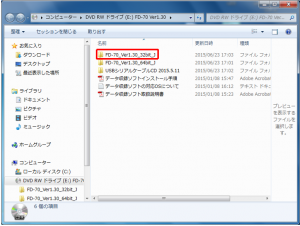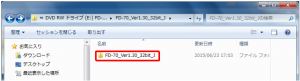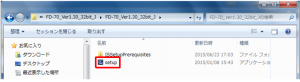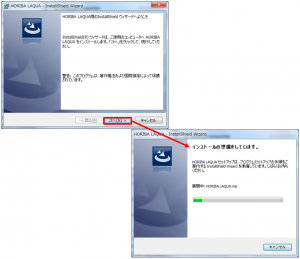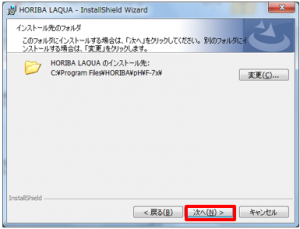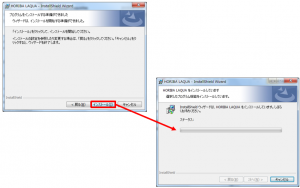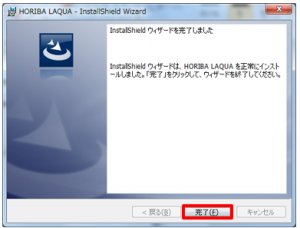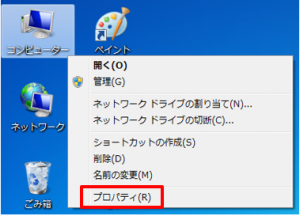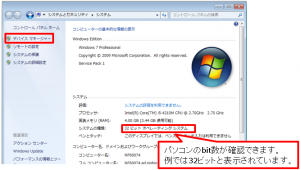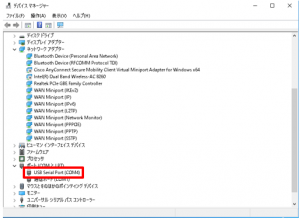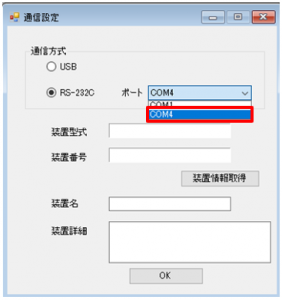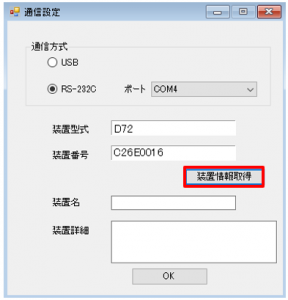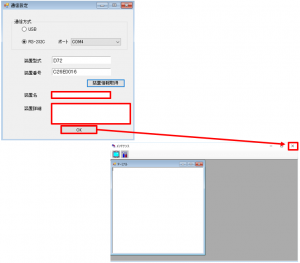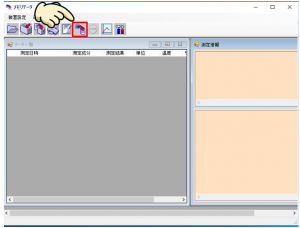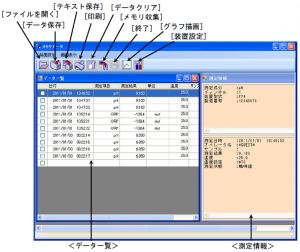・プリンターに接続しメモリデータを印字可能です。
・インターバルメモリ機能により一定間隔で測定値をメモリします。
・メモリしたデータをパソコンへ移動し、保存編集が行えます。
・5点構成・USA/NIST標準液両方に対応しています。
・防水・防塵構造*です。(IP67に準拠)
※試験環境下での性能あり、無破損・無故障を保証するものではありません。
■クイックマニュアル(写真をクリックすると拡大されます)
1.ソフトをインストールする
(1)ソフト(データ収集ソフトウェア)をパソコンに挿入します。
(2)【フォルダーを開いてファイルを表示】をクリックします。
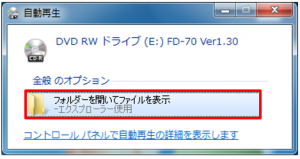
(3)【FD-70_Ver1.30_32bit_j_】もしくは【FD-70_Ver1.30_64bit_j_】をクリックします。お使いのパソコンに合わせて選択して下さい。bit数の確認方法はP.5-3(2)を御覧ください。例では【FD-70_Ver1.30_32bit_j_】を選択しています。
(4) 【FD-70_Ver1.30_32bit_j_】をクリックします。
(5) 【setup】をクリックします。
(6)【次へ】をクリックします。クリック後インストールの準備が開始されます。
(7)【次へ】をクリックします。
(8)【インストール】をクリックします。クリック後インストールが開始されます。
(9)【完了】をクリックします。
2.本体をパソコンに接続する
(1)本体付属のUSBケーブルとRS-232Cケーブルを接続します。
(2)本体にUSBケーブルを接続します。
※USBケーブルを本体に接続する際は矢印が図の向きに来るように接続してください。
(3)本体の電源が入ってないことを確認しPCに接続します。
3.シリアル・ポート番号とbit数の確認※本体をパソコンに接続してから行って下さい。
(1)【コンピュータ】を右クリックして【プロパティ】を開きます。
(2)【デバイスマネージャー】をクリックします。
※この画面でbit数の確認ができます。システムの種類を確認して下さい。
(3)【ポート】をクリックします。シリアルポート番号が表示されます。※例は4です。
4.装置・通信方式の設定方法※データの収集の前に必ず行ってください。
(1)画面左下の【スタートメニュー】→【HORIBA LAQUA】を選択し、起動します。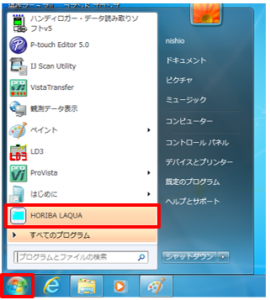
(2)本体の電源を入れ、メンテナンスモードを選択します。
(3)RS-232Cにチェックを入れ、ポートの設定を行う
※ポートの番号の確認はP.5「ポート番号確認方法」を参照してください。
(4)装置情報取得をクリックし、装置型式、装置番号を取得します。
(5)任意の装置名と装置詳細を入力しOKをクリックし、×で閉じます。装置名と装置詳細の入力が不要な場合はそのままOKをクリックしてください。
5.データの収集方法
※測定中のデータをPCに読み込む場合は、データ収集ソフトウェア取扱説明書P.14~P20「測定モード」を参照してください。
(1)メモリーデータをクリックします。
(2)メモリ収集をクリックします。
(3)本体に保存したデータが表示されます。
CSC形式で保存する場合はテキスト保存。
BME形式で保存する場合はデータ保存を選択してください。
※BME形式はメモリデータモードのみで開くことができます。